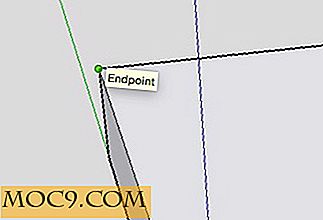Så här fixar du Google Drive Crashing Finder i OS X Mavericks
Efter uppgradering till OS X Mavericks har många användare rapporterat att Finder-fönstren och skrivbordet i deras konto har kraschat upprepade gånger. Om det här händer är det mycket möjligt att Google Drive är orsaken till kraschen.
Ett antal användare som har uppgraderat sina ädla Mac-datorer till Apples senaste OS, nämligen OS X Mavericks har funnit att när de loggar in i sina system kör Finder-fönstren inte längre stabilt. I stället avslutas och återstartas upprepade gånger. Detta problem har också nämnts om och om igen på Apple Support-forumtrådar, inklusive här och här. När detta problem uppstår försvinner alla Finder-fönster och skrivbordsartiklar och sedan efter ett tag visas igen.

Utöver det här problemet har många användare också funnit att systemet kan byta till skrivbordet eller till Finder-fönster medan andra program körs, utan några specifika åtgärder från användarna. Denna fråga var till skillnad från andra "inbrott" -problem som upplevdes omedelbart efter uppgradering till Mavericks. Ovannämnda problem började inträffade dagar efter att användarna hade gjort den förväntade uppgraderingen till det nya operativsystemet.
Det här specifika problemet verkar vara relaterat på något sätt till Googles skrivbordsklient (nuvarande version 1.12, släppt den 25 september) för att komma åt sin Google Drive-tjänst. När Google Drive synkroniseras ska de mappar som du har konfigurerat synkronisera visa en liten synkroniseringsikon bredvid dem. Det verkar som att Google Drive lägger till dessa synkroniseringsikoner till mappar är problemet som kraschar Finder-fönster i Mavericks.

För att rensa problemet har Google instruerat användare att helt enkelt sluta och starta om Google Drive-programmet.
Men om den ovan nämnda lösningen inte fungerar för dig, så finns det ett par tillvägagångssätt som du kan vidta för att rensa det. Det första sättet är att avinstallera Google Drive från ditt system, vilket kan göras med följande steg. Men om Google Drive är en nödvändig del av din Mac, och du inte kan leva utan det, kan du prova det andra tillvägagångssättet.
Första tillvägagångssättet - Avinstallera Google Drive:
1. Klicka på Google Drive-menyn och välj Inställningar.
2. Välj Avbryt konto i fönstret Inställningar.

3. Dra Google Drive-programmet och mappen till papperskorgen.
4. Logga ut och tillbaka, eller starta om systemet.
Second Approach-Disable Sync Icon i Finder
Som vi nämnde tidigare kan vissa användare inte ha råd att avinstallera Google Drive. Om du behöver Google Drive till varje pris, är en annan lösning att helt enkelt inaktivera placeringen av synkroniseringsikoner i Finder. Det här är bara en tillfällig lösning som borde fungera tills Google uppdaterar sitt program för att åtgärda detta problem, vilket borde ske så snart. Gör så här genom att följa dessa steg:
1. Klicka på Google Drive-menyn och välj Inställningar.
2. Avmarkera alternativet "Visa filsynkroniseringsstatusikoner och högerklick-menyn" i fönstret Inställningar.

Med denna inställning ändrad, bör Finder inte längre krascha när Google Drive synkroniseras. Du kommer emellertid inte att se en visuell indikation på när en mapp synkroniseras.
Förhoppningsvis kommer Google att uppdatera programvaran för att åtgärda detta problem, men fram till dess bör dessa två alternativ hålla ditt Mavericks-system från upprepade kraschar.

![NordVPN: 2-årig VPN-prenumeration [MTE-erbjudanden]](http://moc9.com/img/mtedeals-022116-nordvpn-subscription.jpg)